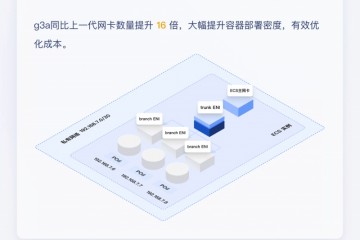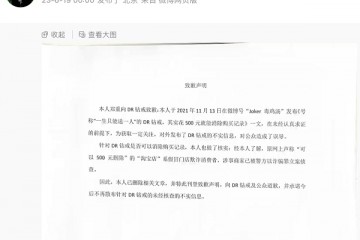最近在网上下载了一个Word文档,不过可以查看内容,但有些知识点小编想修改下,却发现不能用鼠标选中文档内的任何文字,在网上查了下这种情况就是不少朋友也会遇到的Word文档不能编辑的问题。之后通过尝试一些解决方案,终于知道Word文档不能编辑怎么回事以及如何解决了,这里也写出来与大家分享下。
通常Word文档不能编辑主要是由于Word文档被加密或者Word文档被锁住导致,不过我们可以采取以下方法解决:
打开Word窗口→视图→工具栏→窗体,之后会弹出Word窗体对话框,我们再点击下上面的“锁”即可,如下步骤示意图:
一般这种情况可以解决大多数Word文档不能编辑的问题。另外如果Word文档加密了,无法查看编辑的话,点击以上解锁也是没用的,如果想查看Word文档内容,可以找一些Word解密工具,或者在打开该Word文档的时候,选择另存为,将Word文档格式保存为rtf文档即可编辑了,不过内部的图片会丢失,无法看到。
Word文档不能编辑的其他解决方法:
1、启动WORD,新建一个空白文档,执行“插入——〉文件”命令,打开“插入文件”对话框,定位到需要解除保护的文档所在的文件夹,选中相应文档,单击“插入”按钮,将加密保护的文档插入到新文档中,文档保护会被自动撤销。
2、打开保护的文档,执行“文件——〉另存为”命令,打开“另存为”对话框,将“文件类型”选定为“WORD97—2003&6.0/95—RTF(*.doc)”,然后取名保存,关闭该文档,重新打开一下,执行“工具——〉取消文档保护”命令即可。
类似精彩阅读:Word里的图片怎么弄出来 Word里图片保存到电脑方法
编后语:Word文档不能编辑的解决办法很多,网上不少高手都分享出了各种解决办法,遇到类似问题的朋友不妨借鉴学习下,如果还有疑问,请在本文底部留言吧。
猜你还喜欢:word快捷键大全:史上最全的Word快捷键汇总